A 回答 (3件)
- 最新から表示
- 回答順に表示
No.3
- 回答日時:
JPEGの確認とかの用途でしたら「クイックルック」が便利です。
事前にフォルダをリスト表示[command]+[2]にして、[command]+[A]で全選択後、[command]+[→]でフォルダ内の内容を全て表示させてから
ファイルをクリックして[space]キーを押すとクイックルックのウインドウが開きます。
カーソルキーの↑↓で次の画像に移動できます。
大きい画像に対しては[option]+ホイールで拡大縮小表示可能です。
________________________________________
特定のフォルダ内の画像だけを見る場合は
[command]+[J]の表示オプションで、アイコンプレビューを表示させ、並び順序を指定し
[command]+[1]でアイコン表示にした後、ウインドウ右下のスライダを大きくしておくと内容がわかりやすいです。(Cover Flow表示でもOKです)
目的の画像を選択後、[space]を押してクイックルック使用します。
(RAWとかhtmlとかエクセルファイルも高速プレビューできるので大変便利です。)
あとは、Macに慣れて貰うしか...
No.2
- 回答日時:
ANo.1です。
添付画像の順番が違っていました。
Quicklook、CoverFlow表示、カラム表示の順です。
ついでに云うと「Windowsの○○の様なソフト」とか不明確な名称だけではMacユーザには何の事やらさっぱりなので恐らくこうであろうと思われる操作を回答しています。
No.1
- 回答日時:
>複数のファイルを選択しなくても右左を押すだけでフォルダ内の画像に移動するもの。
Windowsの○○の様なソフトとか不明瞭な名称だけではMacユーザには何の事やらさっぱりなのですが、以下のような操作で出来るであろうと推測しての回答です。
Finderでリスト表示にしてスペースキーでQuicklookで閲覧。
選択したファイルの右側の「プレビュー」を表示させれば画像も動画も(対応ファイルなら)閲覧と再生が可能。
どちらも移動は上下の矢印キー。
別の方法はCoverFlow表示にすれば左右矢印で移動。
>マウス、ホイールの部分で、拡大縮小ができるもの。
最近購入したMacでMagic Mouseならシステム環境設定の「マウス」に画面の拡大縮小の設定があります。
添付画像はQuicklook、カラム表示、CoverFlow表示の順。
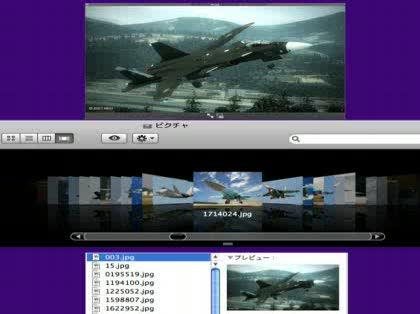
この回答への補足
Windowsデフォルトビューワーは、画像とFAXビューアでした笑
アドバイスありがとうございます。
ただ、Quicklookみたいなものですはなく、例えば、ひとつのファイルをダブルクリックで見て、もしフォルダ内の違う次のファイルを見たい時に移動できるものを探しています。
プラス、フルスクリーンにして、それでも一部だけアップで見たい時に、キーボードを使わず、マウスだけで拡大縮小をしたいと思っています。
Magic Mouseは買ったのですが、フルスクリーンにすると、それ以上拡大することができません。
フルスクリーンは大前提なんです><
お探しのQ&Aが見つからない時は、教えて!gooで質問しましょう!
似たような質問が見つかりました
- その他(OS) Mac OSの操作について 2 2022/06/08 09:19
- Windows 10 explorerをedgeで開く方法 2 2022/06/05 14:59
- 写真・ビデオ 写真や動画を保存する、これらを満たしたサービスはありませんか。 ・iOS, Android, Mac 2 2023/07/30 18:35
- その他(ソフトウェア) IrfanView で画像のスクロール?できますか 1 2022/08/31 13:57
- マウス・キーボード macからリモートデスクトップでwindowsに接続した際のキーボード配列 3 2023/07/10 08:40
- その他(OS) Windowsで大量の画像サイズを半自動で変更する方法 6 2023/02/17 08:45
- Windows 10 (緊急)windowsのタスクバーやアプリ?が反応しない 3 2023/03/28 05:03
- Windows 10 フォルダアイコンをパワーポイントなどで自作するには? 2 2022/06/21 18:54
- Mac OS Macか Windowsか?悩んでいます。 6 2023/04/07 09:35
- デスクトップパソコン 動画編集 Zoomで録画した動画をimovieで編集時、映像が出ない 2 2023/08/17 17:13
関連するカテゴリからQ&Aを探す
おすすめ情報
デイリーランキングこのカテゴリの人気デイリーQ&Aランキング
-
Windows10でmp4ファイルのサム...
-
Windows10 サムネイル表示が遅い
-
regsvr32で登録された一覧を知...
-
MAC ファインダーの並び替えを...
-
Windowsの名前の由来
-
Macでアイコンの配置がバラバラ...
-
画像アイコンが花のアイコンに...
-
Win10のエクスプローラー上で、...
-
dockに表示されるアプリをデス...
-
ワードのアウトライン表示で字...
-
MACで1つのウィンドウのみ表示...
-
ウィンドウズのデスクトップに...
-
アイコンに×印が付いている
-
限られたアイコンだけを大きく...
-
サイボウズをデスクトップに表...
-
アイコンの自動整列について ...
-
タスクバーの右側のヒョコヒョ...
-
パソコン画面の下半分が黒くなった
-
ゴミ箱にドラッグしても表示が...
-
Excelで二つのファイルでデータ...
マンスリーランキングこのカテゴリの人気マンスリーQ&Aランキング
-
Windows10 サムネイル表示が遅い
-
regsvr32で登録された一覧を知...
-
Win + G でCPU使用率が表示され...
-
macでのデスクトップ上にあるア...
-
Windows10でナビゲーションウイ...
-
カラム表示させるようにするの...
-
画像ファイルのサムネイル、何...
-
コマンドプロンプトでftpで...
-
Windows10でmp4ファイルのサム...
-
エクセルVBAでコンボボックスの...
-
Win10のエクスプローラー上で、...
-
win8.1の動画のサムネイル表示...
-
excelvbaでスライドショーを作...
-
【iTunes】タイトル名が途中で...
-
Macでアイコンの配置がバラバラ...
-
Windows11の質問です。
-
ランダムでスライドショーを行...
-
エクスプローラでファイル名を...
-
[Windows10] サムネイルが表示...
-
フォルダのプロパティが表示さ...
おすすめ情報
